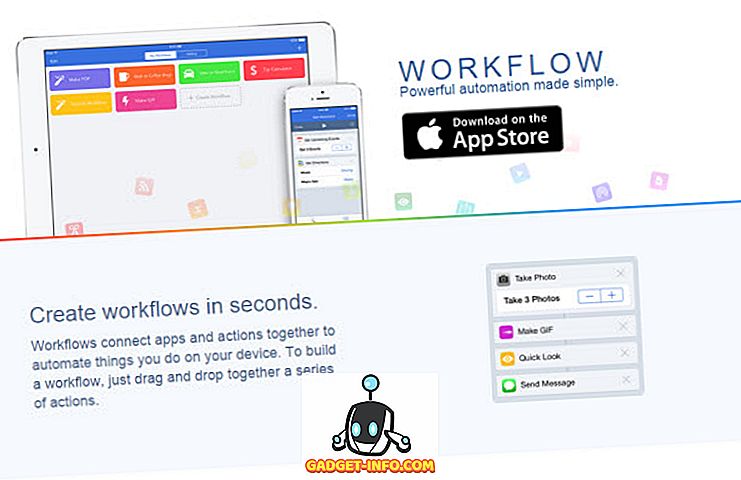Quando a Apple anunciou pela primeira vez o iOS 12 na WWDC em junho deste ano, a empresa passou bastante tempo falando sobre Screen Time - o recurso da Apple para promover o uso saudável de smartphones e evitar que as pessoas se viciem neles. Uma das muitas maneiras que o Screen Time ajuda a combater o vício em smartphones é com os limites de aplicativos. No entanto, o Screen Time tem um grande problema - ele não permite adicionar aplicativos individuais para limitar o uso; pelo menos não facilmente. É exatamente isso que vamos resolver hoje.
Quais são os limites de aplicativos?
Em primeiro lugar, quais são os limites de aplicativos no iOS? Bem, basta dizer que os Limites de aplicativos permitem que você defina um limite de tempo para os aplicativos que o iOS aplica. Assim, você pode definir um limite de tempo de, digamos, 1 hora no Instagram e, depois de ter 1 hora por dia no Instagram, o iOS não permitirá que você use o aplicativo até a meia-noite (quando o cronômetro de Limites de aplicativos for redefinido ).
Então, qual é o problema, realmente?
Agora que o iOS 12 foi lançado oficialmente, tenho certeza que muitos de vocês atualizaram seus iPhones para a versão mais recente do iOS, e você deve ter notado que, ao tentar adicionar limites de aplicativos no tempo de tela, ele não permite você adiciona aplicativos individuais e, em vez disso, adiciona categorias de aplicativos. Então, embora você queira limitar seu uso do Instagram, o Tempo de tela definirá Limites de aplicativos em todos os aplicativos sociais, o que não é o que desejamos.
Há uma solução fácil!
No entanto, há uma solução fácil aqui. Eu tentei esse método em nosso iPhone X, mas ele deve funcionar da mesma forma para o iPhone XS, iPhone XS Max, iPhone XR ou até mesmo para iPhone 8, iPhone 7 etc. Por exemplo, adicionarei um App Limit a Instagram; mas você pode fazê-lo em qualquer aplicativo que você quiser. Apenas siga os passos abaixo:
- No seu iPhone, vá para Configurações e toque em " Tempo de tela ".

- Aqui, toque em " iPhone " e você verá uma análise detalhada do uso do seu iPhone. Basta tocar no aplicativo em que você deseja definir um limite .

- Toque em " Adicionar limite ", defina o limite desejado e, em seguida, toque em " Adicionar ".

É isso, o aplicativo que você selecionou (Instagram, no meu caso) terá agora o limite definido e não funcionará depois que o limite for atingido.
Definir limites de aplicativos em aplicativos específicos e restringir o vício em smartphones
Bem, isso é tudo que você precisa fazer para adicionar Limites de aplicativos em aplicativos individuais. Então, vá em frente e configure App Limits em aplicativos que você usa muito e é (provavelmente, talvez) viciado em. Além disso, se você tiver outras dúvidas sobre o iOS 12 ou qualquer um de seus vários recursos, informe-nos nos comentários e faremos isso corretamente.